Verkkolomakkeiden täyttäminen Androidissa Chromessa, Firefoxissa
Sekalaista / / February 10, 2022
Oletko koskaan luonut online-tilin käyttämällä a mobiiliselain? No, jos sinulla on, sinun on oltava hyvin tietoinen ongelmista, joita voi kohdata täyttäessään kaikki verkkolomakkeen kentät pelkällä 4 tuuman näytöllä ja vielä pienemmällä näppäimistöllä. Usein ohitin tehtävän puhelimellani ja odotin sisäänpääsyä tietokoneen edessä. On vain helpompi täyttää kaikki tiedot, mukaan lukien osoite, organisaatio ja luo tili PC: llä.

Mutta vaikka kuinka pitkälle yrität juosta, nämä asiat saavat sinut aina eräänä päivänä. Ja kun he tekevät, se voi olla todellista tuskaa. Joten helpottaaksesi työtaakkaa täyttäessäsi näitä verkkolomakkeita verkossa, voit pyytää apua selaimiltasi ja Android-sovellukset, joihin voit tallentaa kaikki erilaiset henkilöllisyytesi ja täyttää minkä tahansa verkkosivun tiedot yhdellä napauta.
Voit säästää keskimäärin 130 näppäinpainallusta ja 4 minuuttia, kun täytät nämä lomakkeet automaattisesti Androidilla, mutta mielenrauha, jonka saat, kun kaikki on virheetöntä ja automatisoitua, on korvaamaton.
Katsotaanpa, kuinka voimme saada nämä ominaisuudet käyttöön Chrome ja Firefox.
Lomakkeiden automaattinen täyttö Chromessa
Chromessa on automaattinen täyttöominaisuus sekä Android- että pöytäkoneselaimissa, ja jos ne ovat synkronoituja, olet varma. Voit avata Chromen selaimessa työpöydälläsi ja luoda henkilökohtainen identiteetti. Näitä henkilötietoja käytetään myöhemmin verkkolomakkeiden täyttämiseen. Luo uusi henkilökohtainen identiteetti avaamalla Chromen asetukset ja etsimällä vaihtoehto Salasanat ja lomakkeet. Napsauta tässä vaihtoehtoa, jossa lukee Hallitse automaattisen täytön asetuksia. Jos käytät Chrome-selainta, napsauta tämä linkki avataksesi asetukset suoraan.
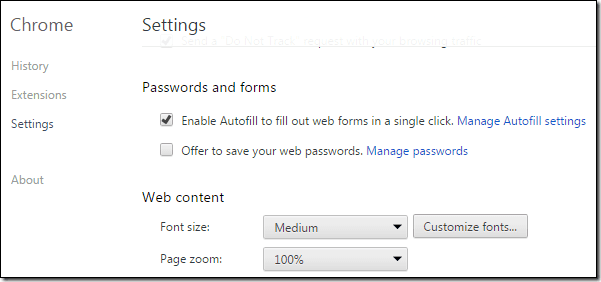
Täällä voit luoda uusia profiileja ja jopa tallentaa luottokorttitietoja ostossivustoille. Klikkaa Lisää uusi katuosoite syöttääksesi tiedot. Jokainen työpöydälle tekemäsi muutos synkronoidaan selaimeen. Jos kuitenkin haluat tallentaa profiilin suoraan Androidin Chrome-selaimeen, avaa selaimen asetukset ja siirry kohtaan Lomakkeiden automaattinen täyttö.
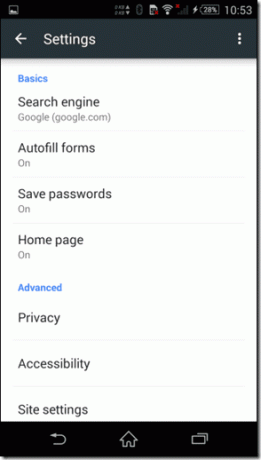
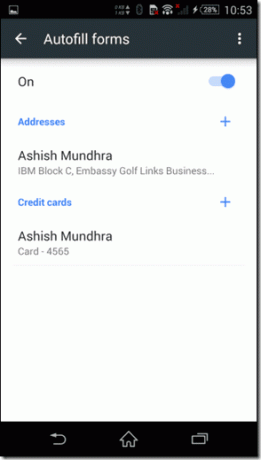
Siinä kaikki, luo profiilisi ja tallenna asetukset. Kun seuraavan kerran olet verkkosivulla, joka vaatii lomakkeen täyttämisen, selain tunnistaa hetken, kun valitset ensimmäisen kentän ja antaa sinulle mahdollisuuden täyttää lomake suoraan. Voit luoda niin monta eri profiilia kuin haluat, ja Chrome näyttää ne kaikki lomaketta täytettäessä.

Lomakkeiden automaattinen täyttö Firefoxissa ja Dolphinissa
Firefox ja Dolphin eivät sisällä tätä sisäänrakennettua ominaisuutta, kuten Chrome, ja siksi meidän on käytettävä sovellus nimeltä RoboForm täyttää verkkolomakkeita. Kun olet asentanut RoboFormin puhelimeesi, luo tili ja siirry sivulle Identiteetti -osiossa luodaksesi uuden profiilin. RoboForm on sovellus, jota käytetään salasanojen muistamiseen ja niiden automaattiseen täyttämiseen verkkosivulla, mutta sitä voidaan käyttää myös lomakkeiden täyttämiseen.


Kun olet luonut profiilin, siirry RoboForm-asetussivulle ja asenna lisäosa Firefoxille ja Dolphinille käyttämästäsi selaimesta riippuen. Kun lisäosa on asennettu, pääset suoraan asetuksiin ja voit täyttää verkkolomakkeet automaattisesti.
merkintä: RoboFormin mukana tulee myös sisäänrakennettu selain, jos et halua käyttää lisäosia ja haluat käyttää sovellusta suoraan.
Johtopäätös
No, tein juuri lomakkeiden täyttämisen Androidilla sinulle helpoksi. Olen varma, että tulet rakastamaan ominaisuutta seuraavan kerran, kun näet verkkosivun, jossa on kymmeniä täytettäviä kenttiä. Chromen automaattisen täytön asetuksia on helppo ylläpitää, mutta RoboFrom tarjoaa yksityiskohtaisemman profiilin luomisen ja vankat lomakkeiden täyttövaihtoehdot. Kokeile niitä ja jaa näkemyksesi kanssamme.
Päivitetty viimeksi 03.2.2022
Yllä oleva artikkeli saattaa sisältää kumppanilinkkejä, jotka auttavat tukemaan Guiding Techiä. Se ei kuitenkaan vaikuta toimitukselliseen eheyteemme. Sisältö pysyy puolueettomana ja autenttisena.


